Вы когда-нибудь сталкивались с блокировкой доступа к своему устройству Samsung? Если да, то вы знаете, как это раздражает. Мы можем столкнуться с блокировкой доступа к своим устройствам по разным причинам. Возможно, вы забыли пароль или столкнулись с синим экраном. Если ваш телефон работает со сбоями, зависает или не включается, возможно, вы смотрите на потухший экран. Но не паникуйте, ведь надежда ещё есть!
Какой бы ни была причина, её следует решить раз и навсегда. В этой ситуации необходимо обратиться к режиму восстановления Samsung Recovery Mode и устранить подобные незначительные проблемы. Это руководство поможет вам разобраться во всех основах режима восстановления Samsung Recovery Mode. Просто пролистайте страницу, чтобы получить более полное представление.
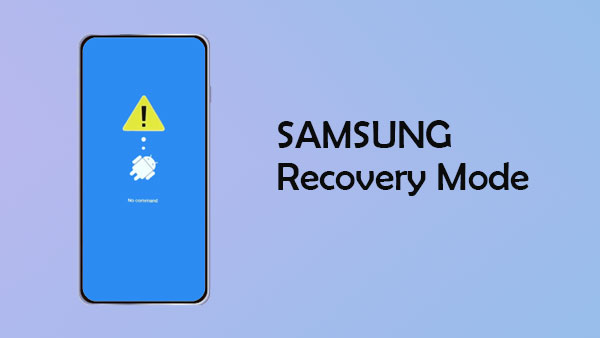
Режим восстановления Samsung — это режим, доступный в меню Samsung. Это меню не отображается, но обладает множеством полезных функций. Он помогает исправить ряд проблем, таких как системные сбои и ошибки. Вы можете исправить незначительные проблемы, перейдя в режим восстановления. Существуют различные ситуации, когда вам необходимо загрузить устройство в режиме восстановления , и вот некоторые из них:
* Если устройство работает со сбоями, например, приложения вылетают и т. д.
* Когда ваше устройство не может перезагрузиться обычным образом.
* Для форматирования всего раздела кэша.
* Для применения обновлений, доступных на вашей SD или ADB.
С помощью комбинаций кнопок вы сможете перевести свой телефон Samsung в режим восстановления. Этот метод эффективен для тех, кто не хочет использовать сторонние приложения. Просто нажмите нужную комбинацию кнопок и отпустите их в нужный момент. Если вы это сделаете, ваш планшет Samsung загрузится в режиме восстановления. Давайте посмотрим, как перевести свой Samsung в режим восстановления.

Устройство Samsung с кнопками регулировки громкости, питания и «Домой» (Galaxy S5, S7)
Шаг 1: Выключите телефон, затем нажмите и удерживайте кнопки «Домой», «Питание» и «Громкость».
Шаг 2: Отпустите только кнопку питания, когда на экране появится логотип Samsung, и продолжайте удерживать остальные кнопки, пока не увидите сообщение об восстановлении экрана Android .
Устройство Samsung с кнопками питания и регулировки громкости (Samsung A8)
Шаг 1: Выключите устройство и одновременно нажмите клавиши питания и увеличения громкости в течение 10 секунд.
Шаг 2: Отпустите их, когда на экране появится экран восстановления.
Устройство Samsung с кнопками питания, громкости и Bixby (Samsung S8/S9/S10)
Шаг 1: Выключите телефон, затем одновременно нажмите и удерживайте кнопки питания, увеличения громкости и Bixby в течение нескольких секунд.
Шаг 2: Продолжайте удерживать кнопки, пока на экране не появится меню восстановления, затем отпустите их.
Устройство Samsung с кнопками питания или Bixby и клавишами регулировки громкости (Note 10 и Galaxy A80)
Шаг 1: Выключите телефон. Нажмите и удерживайте кнопки увеличения громкости и питания/Bixby в течение нескольких секунд.
Шаг 2: Продолжайте удерживать их, пока не увидите на экране меню восстановления.
Как видите, для разных моделей Samsung процедура входа в режим восстановления одинакова. Поэтому убедитесь, что вы выполняете всё правильно, так как неправильные действия, скорее всего, приведут к тому, что ваш телефон станет кирпичом.
Иногда ваше устройство Samsung может зависнуть в режиме восстановления после загрузки меню. И что бы вы ни делали, ничего не помогает. В таком случае вам понадобится приложение, специально разработанное для таких проблем. Android Repair — лучшее приложение, которое решает все проблемы Android одним нажатием.
Итак, в вашем случае всё проще простого. Вы сможете вывести свой телефон из режима восстановления максимально быстро и без лишних хлопот. Android Repair работает просто идеально; вам даже не нужно быть технически подкованным, чтобы им пользоваться. Инструкции настолько просты, что не отпугнут даже опытного пользователя. Приложение быстро просканирует ваше устройство и устранит проблему всего за несколько минут.
Что можно сделать с помощью ремонта Android ;
* Исправление проблем с устройствами Samsung, зависшими в режиме восстановления, и возврат их в нормальное состояние.
* Устраняет различные неполадки системы Android в один клик, такие как черный экран смерти , неработающий Play Store, зависание в цикле загрузки и т. д.
* Поддерживает все устройства Samsung, включая Samsung S24/S25.
* Исправление неполадок на Android устройстве имеет высокий процент успеха.
* Простота использования без технических навыков.
Все, что вам нужно сделать, это следовать пошаговой инструкции ниже, чтобы исправить зависание вашего устройства Samsung в режиме восстановления;
01. Загрузите Android Repair ( Windows ) на свой компьютер. Откройте программу и выберите «Восстановление системы». Подключите телефон Samsung к компьютеру через USB-кабель и выберите «Восстановление Android ».

02. Введите корректную информацию о вашем устройстве Samsung, например, название, модель, оператора и страну. После этого нажмите «Далее». Поскольку этот процесс удалит все данные с вашего устройства Samsung, подтвердите удаление, введя «000000».

03 Выключите устройство и нажмите и удерживайте клавиши уменьшения громкости + питания и «Домой» в течение некоторого времени. Отпустите их и нажмите клавишу увеличения громкости, чтобы перейти в режим загрузки. Если на вашем телефоне Samsung нет клавиши «Домой», используйте вместо неё клавишу Bixby.
04. Нажмите «Далее», и программа начнёт загрузку прошивки. После загрузки программа автоматически начнёт восстановление устройства.

В1. Как перевести мой Samsung в режим восстановления без кнопки питания?
Устройство Samsung можно перевести в режим восстановления без кнопки питания. Возможно, кнопка питания повреждена и больше не работает; можно использовать кнопки регулировки громкости. Вот как загрузиться в режим восстановления без кнопки питания:
Шаг 1: Нажмите одновременно кнопки увеличения и уменьшения громкости.
Шаг 2: Возьмите USB-кабель, подключенный к компьютеру, и подключите его к устройству, продолжая удерживать кнопки. Продолжайте удерживать их, пока не появится экран режима восстановления.
В2. Удаляет ли режим восстановления все данные на Samsung?
Перевод телефона в режим восстановления не удаляет все данные с вашего телефона Samsung. Однако есть возможность удалить все файлы с устройства, а затем сбросить его до заводских настроек. Это своего рода жёсткий сброс настроек. Он полезен, когда вы хотите исправить незначительные проблемы, отредактировать системные разделы, установить обновления или отформатировать телефон.
Теперь, когда вы знаете, как перевести телефон в режим восстановления, у вас не должно возникнуть проблем с его использованием. Более того, режим восстановления, скорее всего, решит мелкие проблемы, которые мешают вашему устройству, поэтому стоит пробовать его хотя бы время от времени.
Тем не менее, если вы застряли в режиме восстановления, у вас есть Android Repair. Это простой инструмент, который может исправить любую проблему на вашем устройстве Samsung и невероятно прост в использовании. Почему бы не попробовать?
Статьи по теме:
Телефон Android постоянно выключается? 15 способов решения проблемы здесь
Мощное программное обеспечение для прошивки Android : простая перепрошивка устройств Android





